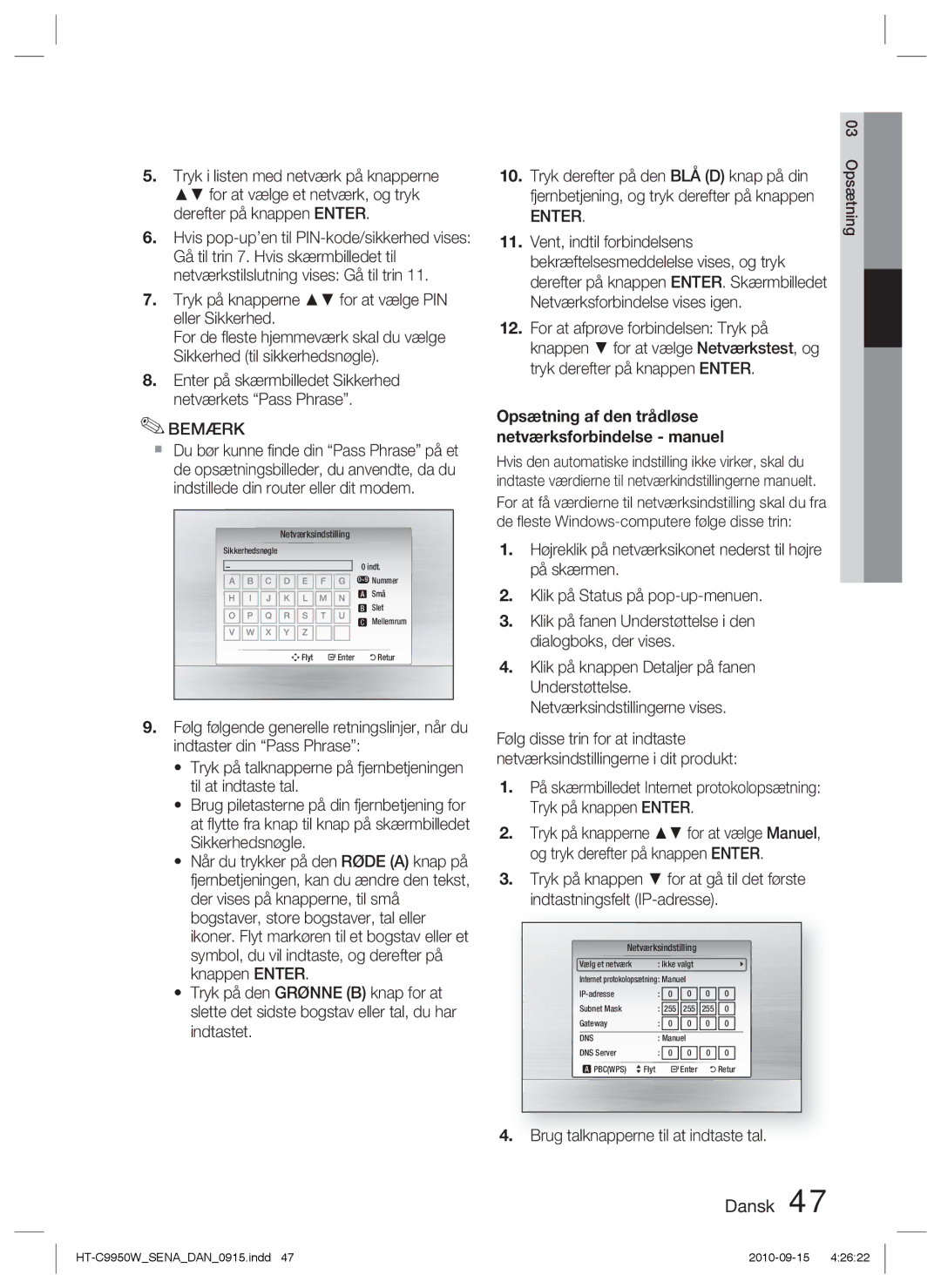Tack för att du har köpt den här produkten från Samsung
1CH Blu-ray Hemmabiosystem
Säkerhetsinformation
Säkerhetsvarningar
Svenska
Säkerhetsanvisningar
Titta på TV med 3D-funktionen
Hålla i skivorna
Skivförvaring
Hantera och förvara skivor
Säkerhetsinformation
Innehåll
Nätverkstjänster Övrig Information
Ikoner som används i bruksanvisningen
Komma igång
Skivtyper och egenskaper
Kompatibilitet med Blu-ray-skivor
Skivor som inte kan spelas
Logotyper för skivor som inte kan spelas upp
Skivtyper
Regionskod
Skivformat
AC3
Filformat som stöds
Videofiler som stöds
Musikfiler som stöds
Se medföljande tillbehör nedan FM-antenn Bruksanvisning
Anmärkningar gällande USB- anslutning
Enheter som stöds
Tillbehör
Trådlös dockningsenhet för iPod/iPhone HT-WDC10
Set för bordsstativ
Golvstativ
Beskrivning
Frampanel
Trådlöst Nätverksuttag
Bakpanel
Systemkabeluttag
USB-PORT
Baksidan på subwoofern
Fjärrkontroll
Genomgång av fjärrkontrollen
Batteristorlek AAA OBS
Installera fjärrkontrollen
Installera på bordsstativ
Installera på ett golvstativ
Installation
Anslutningar
Använd väggfästet om du vill installera produkten på väggen
Installera produkten på väggen
Ansluta subwoofern
Montera den toroidformade ferritkärnan till systemkabeln
Ansluta högtalarna
Riktade nedåt
Främre högtalare ei
Mittenhögtalare f
Surroundhögtalare
SWA-5000
Högtalarkomponenter Sammansatta högtalare
Installera högtalarna på det höga stativet
Dra högtalarkabeln igenom så som visas på bilden OBS
Dra åt skruvarna stora 3.5x18, x3 så som visas på bilden
Subwoofer
Ansluta högtalarkabel
Ansluta högtalarna
Observera
Hdmi UT Ansluta till en TV med HDMI-kabel
Hdmi in Ansluta till en extern komponent med en HDMI-kabel
Ansluta de externa enheterna/din TV via Hdmi
FM-antenn medföljer
Funktionen Hdmi Auto Detection
Ansluta FM-antennen
Optisk Anslutning till extern, digital komponent
AUX Anslutning till extern, analog komponent
Ansluta ljud från externa komponenter
Ansluta till nätverket
Kabelnätverk
Du kan ansluta till ett nätverk med en trådlös IP-router
Trådlöst nätverk
Innan du börjar Inledande inställning
Inställningar
Enter
Ställa in menyn
Visning
3D-läge
TV-skärmens storlek
Upplösning
BD Wise endast produkter från Samsung
OBS
Upplösning beroende på utgångsläge
Uppspelning av Blu-ray-skiva Inställningar
Uppspelning av DVD Inställningar
Stillbildsläge
HDMI-format
Filmram 24 r/s
Progressivt läge
Ljud
Högtalarinställning
Automatisk musikkalibrering
EQ-optimerare
Automatisk musikkalibrering
HDMI-ljud
Inställningar
Skärmstorlek för Internet@TV
AV-synk
Ljudreturkanal
Inledande inställning
Klocka
DivXR-registrering
DivX-inaktivering
Gå till nästa avsnitt
Nätverksinställning
Nätverk
Kabelnätverk
Ställa in nätverksanslutningen
Trådlöst nätverk
Använd sifferknapparna för att mata in siffror
Ställa in en trådlös nätverksanslutning Manuellt
Språk
Nätverksstatus
Internetanslutning för BD-Live
Nätverkstest
Främre skärm
Föräldralås
Ändra lösenord
Bakgrund
Ange kontaktinformation för hjälp med produkten
Programuppdatering
Kontakta Samsung
Support
Använda skivmenyn
Basfunktioner
Uppspelning
Skivstruktur
Söka efter en viss scen
Använda titelmenyn
Spela upp titellistan
Använda popup-menyn
Upprepa titeln eller kapitlet
Uppspelning i Slow-motion
Upprepa avsnittet
Uppspelning stegvis
Använda knappen Tools
Gå direkt till önskad scen
Välja språk för ljud
Välja textningsspråk
Vinkel
Byta kameravinkel
Välja bildinställning
Ställa in Bonusview
Knappen Repeat Väljer uppspelningsläge i spellistan
Spela upp en Audio CD CD-DA/MP3
Lyssna på musik
Skärmfunktioner för Audio-CD CD-DA/MP3
MP3
Upprepa en Audio CD CD-DA/MP3
Spellista
DA/MP3
SFE-LÄGE Sound Field Effect
Läget Dolby Pro Logic
Ljudläge
Lägg in en JPEG-skiva i skivfacket
Spela upp en JPEG-skiva
Använda knappen Tools
Spela upp en bild
Spela upp från en USB-lagringsenhet
Använda knapparna på fjärrkontrollen
Ställa in Mono/Stereo
Förinställa stationer
Lyssna på radio
Ladda den trådlösa sändaren
Användningsstatus för laddningsindikatorns LED-lampa
Skärm Funktion
Bär den trådlösa sändaren
Användningsstatus för den trådlösa sändarens LED-lampa
Hur du länkar den trådlösa sändaren Med huvudenheten
Djupviloläge slås den trådlösa sändaren av
Använda Internet@TV
Nätverkstjänster
Komma igång med Internet@TV
En översikt av Internet@TV
Tryck på knappen Full Screen på
Använda knappsatsen
Starta Internet@TV för första gången
Svenska Kontoinloggning
Systeminställningar
Egenskaper
Samsung AppS
Internet@TV ID
Tjänstehanterare
Meddelande om programuppgradering
BD-LIVE
Översikt över programmet
Felsökning
Övrig information
Skivfodralet och välj sedan lämplig funktion
Tryck sedan på knappen Power
Det går inte att ändra
Bildförhållande
Kontrollera anslutningen
Se filerna
Video spelas hackigt Kontrollera att nätverket är stabilt
Överbelastat
Specifikationer
HT-WDC10
SWA-5000
` CIS
Korrekt avfallshantering av batterierna i denna produkt
Kanals Blu-ray Hjemmebiografsystem
Klasse 1 Laserprodukt
Sikkerhedsinformationer
Sikkerhedsadvarsler
Dansk
Forholdsregler
Sådan ser du tv med 3D-funktionen
Forholdsregler vedr. håndtering og Opbevaring af diske
Sådan holdes diske
Sådan opbevares diske
Håndtering og opbevaring af diske
Sikkerhedsinformationer
Indhold
Netværkstjenester Andre Informationer
Ikoner der anvendes i vejledningen
Sådan kommer du i gang
Disktyper og egenskaber
Blu-ray-diskkompatibilitet
Diske der ikke kan afspilles
Logoer på diske der kan afspilles
Disktyper
Regionskode
Brug af JPEG-diske
Diskformat
Lyd-CD
Brug af MP3-diske
Understøttede filformater
Understøttelse af videofiler
Understøttelse af musikfiler
Fjernbetjening/batterier AAA-størrelse ASC-mikrofon
Bemærkninger vedr. USB-tilslutning
Understøttede enheder
Tilbehør
Trådløs dock-cradle til iPod/iPhone HT-WDC10
Sokkelsæt til bord
Sokkelsæt af Tallboy-typen
Beskrivelse
Frontpanel
Netværksadapter
Bagpanel
Stik TIL Systemkabel
Stik TIL Trådløs
Subwooferen set bagfra
Fjernbetjening
Beskrivelse af fjernbetjeningen
Batteristørrelse AAA
Installation af batterier i fjernbetjeningen
Kodeliste tv-mærker
Indstilling af fjernbetjeningen
Installation på en sokkel af Tallboy-typen
Installation af bord-soklen
Sådan kommer du i gang
Installation af produktet på væggen
Montering af ferritkernen på systemkablet
Tilslutninger
CTilslutning af subwooferen
Montering af ferritkernen på subwooferens strømkabel
Nedad
Fronthøjttalere ei
Centerhøjttaler f
Surroundhøjttalere
Højttalerkomponenter Monterede højttalere
Installation af højttalerne på Tallboy-soklen
Stræk højttalerkablet ud, og kom det igennem som vist
Stram de tre skruer store 3,5 x 18, 3 stk. som vist
Tilslutning af højttalerkabel
Tilslutning af højttalerne
Forsigtig
HDMI-UDGANG Tilslutning til et tv med et HDMI-kabel
Tilslutning af eksterne enheder/dit tv via Hdmi
Hdmi OUT SAT
Dette produkt kan ikke modtage AM-udsendelser
FM-antenne medfølger
HDMI-autodetekteringsfunktion
Tilslutning af FM-antennen
Optisk Tilslutning af en ekstern digital komponent
AUX Tilslutning af en ekstern analog komponent
Tilslutning af lyd fra eksterne komponenter
Tilslutning til netværket
Kabelnetværk
Trådløst netværk
Tryk på knappen OK
Opsætning
Inden start Startindstilling
Tryk på knappen Enter for at vælge knappen Start
Tryk på knappen Exit for at forlade menuen
Indstilling af menuen
3D 3D Blu-ray-disken afspilles altid
Skærm
3D-tilst
Tv-skærmstørrelse
BD Wise kun Samsung-produkter
Opløsning
576p/480p Udsender 576480 linjer med progressiv video
Opløsning alt efter udgangstilstanden
Blu-ray-diskafspilning Opsætning
Dvd-afspilning Opsætning
Hdmi dybe farver
Filmramme 24Fs
Progressiv tilstand
Still-tilstand
Dansk Afstand
Højttalerindstilling
Lyd
Niveau
Autokalibrering af musik
EQ-optimering
Autokalibrering af musik
HDMI-lyd
Opsætning
BD-datastyring
Lydreturkanal ARC
Startindstilling
Skærmstørr. for Internet@TV
Indstiller tidsrelaterede funktioner
DivXR Registrering
DivX-deaktivering
Beskrivelse af enhedsoplysninger lagringsenhed på produktet
Gå til næste afsnit
Netværksindstilling
Netzwerk
Kablede netværk
Opsætning af den trådløse netværksforbindelse Pbcwps
Trådløst netværk
Brug talknapperne til at indtaste tal
Fjernbetjening, og tryk derefter på knappen
Sprog
BD-Live-internet forbindelse
Netværksstatus
Netværkstest
Forreste skærm
Spærringsniveau
Skift adgangskode
Baggrund
Softwareopgradering
Kontakt Samsung
Indeholder kontaktinformationer vedr. hjælp til dit produkt
Brug af diskmenuen
Grundlæggende funktioner
Afspilning af disk
Diskstruktur
Brug af pop-op-menuen
Brug af titelmenuen
Afspilning af titellisten
Søgning efter en ønsket scene
Gentagelse af sektionen
Afspilning i slowmotion
Trinvis afspilning
Gentagelse af titel eller kapitel
Brug af knappen Tools
Flytning direkte til en ønsket scene
Valg af lydsprog
Valg af undertekstsprog
Ændring af kameravinkel
Valg af billedindstillinger
Indstilling af Bonusview
Skærmelementer for lyd-CD CD-DA/MP3
Knapper på fjernbetjeningen til musikafspilning
Afspilning af en lyd-CD CD-DA/MP3
Lytte til musik
Gentag en lyd-CD CD-DA/MP3
Afsp.liste
Repeat
Lydtilstand
Funktionen DSP Digital signalprocessor
Dolby Pro Logic II-tilstand
Tilstanden SFE Sound Field Effect
Indsæt en JPEG-disk i diskbakken
Afspilning af en JPEG-disk
Brug af knappen Tools
Afspilning af et billede
Afspilning af en USB-lagringsenhed
Brug af knapperne på fjernbetjeningen
Indstilling af mono/stereo
Forudindstilling af stationer
Radiolytning
Anvendes med dette produkt
Sådan oplades den trådløse sender
IPod/iPhone-modeller der kan
Driftsstatus på oplade-cradlens indikator
Indikator
Driftsstatus for den trådløse senders
Indikator
Sådan kædes den trådløse sender til Hovedenheden
Sådan kommer du i gang med Internet@TV
Netværkstjenester
Hurtigt overblik over Internet@TV
Brug af Internet@TV
Brug af tastaturet
Indgangstilstanden Ab, Ab, AB, tal eller ikoner
Tryk på ‘1’, ‘0’, ‘5’
Systemopsætning
Konto-login
Indstillinger
Start af Internet@TV første gang
YouTube Du kan vise videoer, der udsendes af YouTube
Tjenesteadministration
Egenskaber
Tilgængelige Internet@TV-tjenester
Brug af funktionen AllShare
Meddelelse om softwareopgradering
Knap
Hurtigt overblik over programmet
Menulinje
Vil opdatere listen med mapper og filer i Denne computer
Fejlfinding
Andre informationer
Sekunder, når der ikke er lagt nogen disk
Hdcp High-bandwidth Digital Content Protection
Til Blu-ray-disken, og vælg derefter den relevante funktion
Produktet fungerer ikke
Serveren Test Netværkstest. Se side
Kontroller, om netværket er stabilt
Overbelastet
Forbindelsen
Læsehastighed 3,49 ~ 4,06 m/sek
Vægt 26 kg
Anvendelig følsomhed 10 dB
BD Blu-ray-disk Læsehastighed 4,917 m/sek
Surround bag Centre Subwoofer Impedans Frekvensområde
Højttaler Højttalersystem Kanals højttalersystem
` CIS
Korrekt bortskaffelse af batterierne i dette produkt
Kanavainen Blu-ray Kotiteatterijärjestelmä
Varoitus Voit Välttää
Turvallisuusohjeet
Turvallisuusvaroitukset
Suomi
Varotoimet
TVn katseleminen käyttäen 3D-toimintoa
Lisenssi
Levyjen koskettaminen
Levyjen säilyttäminen
Levyjen käsitteleminen ja säilyttäminen
Sisällys
Asetukset
Sisällys
Oppaassa käytetyt kuvakkeet
Ennen aloitusta
Blu-ray-levy Dolby Digital Plus Dolby TrueHD Java
Blu-ray-levyjen yhteensopivuus
Levyt, joita ei voi toistaa
Levytyypit ja niiden ominaisuudet
Levytyypit
Aluekoodi
Levymuoto
Tuetut tiedostomuodot
Videotiedostojen tuki
Musiikkitiedostojen tuki
Huomautuksia USB-liitännästä
Tuetut laitteet
Tarvikkeet
Langaton telakointijalusta iPodille tai iPhonelle HT-WDC10
Pöytäjalustasarja
Lattiajalustasarja
Kuvaus
Etupaneeli
Langattoman
Takapaneeli
Järjestelmäkaapelin Liitin
USB-PORTTI
Bassokaiuttimen takapaneeli
Kaukosäätimen toiminnot
Kaukosäädin
Title Menu
Paristojen koko AAA
Televisiomerkkien koodilista
Kaukosäätimen asetukset
Paristojen asettaminen kaukosäätimeen
Tämän jälkeen tuote on asennettu oikein pöytäjalustaan
Pöytäjalustan asentaminen
Asentaminen Tallboy-jalustaan
Asennus
Pohja
Tuotteen asentaminen seinälle
Asenna tuote seinälle käyttämällä seinäkiinnikettä
Tämän jälkeen tuote on asennettu oikein seinälle
Kaiuttimien kytkeminen
Liitännät
Bassokaiuttimen kytkeminen
Ferriittisydämen kiinnittäminen järjestelmäkaapeliin
Keskikaiutin f
DPL IIx -asennus
Etukaiuttimet ei
Edemmäs kuin keskikaiuttimen etureuna
Kaiuttimien osat Kootut kaiuttimet
Kaiuttimien asentaminen Tallboy Stand -jalustalle
Vedä kaiutinjohto ja laita se läpi kuten kuvassa
Kiristä ruuvit suuret 3.5x18, x3 kuten kuvassa
Kaiutinjohtojen kytkeminen
Kaiuttimien kytkeminen
Varoitus
Hdmi OUT HDMI-LÄHTÖ Kytkeminen televisioon HDMI-kaapelilla
Ulkoisten laitteiden/TVn kytkeminen HDMIn kautta
DVD- tai Blu-ray-soitin
Tällä tuotteella ei voi vastaanottaa AM-lähetyksiä
FM-antenni sisältyy pakettiin
Automaattinen HDMI-tunnistus
FM-antennin kytkeminen
Optinen Ulkoisen digitaalisen laitteen kytkeminen
AUX Ulkoisen analogisen laitteen kytkeminen
Äänen kytkeminen ulkoisista laitteista
Yhdistäminen verkkoon
Kaapeliverkko
Langaton verkko
Paina OK-painiketta
Asetukset
Ennen aloitusta Alkuperäinen asetus
Valitse Aloitus -painike painamalla ENTER- painiketta
Valikon asetus
Valitse, toistetaanko Blu-ray-levyn 3D-sisältö 3D-tilassa
Näyttö
3D-tila
TV-näytön koko
BD Wise vain Samsung-tuotteet
Tarkkuus
Laajakuva
Tarkkuus ulostulon mukaan
Blu-ray-levyjen toisto Asetukset
DVD-toisto Asetukset
Pysäytyskuvatila
HDMI-muoto
Elokuvan kuvataajuus 24 fps
Progressiivinen tila
Testiääni
Kaiutinasetus
Taso
Suomi Etäisyys
Musiikin automaattinen kalibrointi
Musiikin automaattinen kalibrointi
EQ-optimointi
HDMI-ääni
Asetukset
Järjestelmä
AV-synkronointi
Kello
DivXR Rekisteröinti
DivX Käytöstä poisto
Verkkoasetus
Verkko
Kiinteä verkko
Paina kaukosäätimen Return -painiketta
Langaton verkko
Syötä Salasana noudattamalla seuraavia yleisohjeita
Syötä verkkosi Salasana Suojaus -ruudulla
Kieli
BD-Live Internet -yhteys
Verkon tila
Verkkotesti
Etunäyttö
Lapsiluokitus
Vaihda salasana
Tausta
Anna yhteystietosi, jos haluat asiakastukea tuotteellesi
Ohjelmistopäivitys
Samsung-yhteystiedot
Tuki
Disc Levy -valikon käyttäminen
Perustoiminnot
Toistaminen
Levyn rakenne
Ponnahdus -valikon käyttäminen
Nimike -valikon käyttäminen
Nimikeluettelon toistaminen
Haluamasi kohtauksen haku
Alueen toistuva toisto
Hidastettu toisto
Kuva kuvalta -toisto
Nimikkeen tai jakson toistuva toisto
Tools -painikkeen käyttäminen
Siirtyminen kohtaukseen suoraan
Ääniraidan kielen valitseminen
Tekstityksen kielen valitseminen
Kuvakulman vaihtaminen
Kuva-asetusten valitseminen
BONUSVIEW-toiminnon määrittäminen
CD-äänilevyn CD-DA/MP3-näytön osat
Kaukosäätimen musiikin toistoon käytetyt painikkeet
CD-äänilevyn CD-DA tai MP3- levyn toistaminen
Musiikin kuunteleminen
CD-äänilevyn CD-DA tai MP3- levyn toistuva toisto
Soittol
CD-DA
Kaiuttimien asettaminen DPL IIz -tilassa
SFESound Field Effect Mode
Dolby Pro Logic II -tila
Äänitila
JPEG-levyn toistaminen
Tools -painikkeen käyttäminen
Kuvan toistaminen
USB-tallennuslaitteen toistaminen
Siirry päävalikkoon
Valitse USB -painikkeilla ja paina sitten ENTER-painiketta
Kaukosäätimen painikkeiden käyttäminen
Mono/Stereo-määritys
Asemien esiasetus
Radion kuunteleminen
Punainen LED
Langattoman lähettimen lataaminen
Latausjalustan LED-valon käyttötila
Näyttö Toiminto
Langattoman lähettimen LED-valon käyttötila
Langattoman lähettimen linkittäminen Pääyksikköön
Linkki
Internet@TV-palvelun käyttäminen
Verkkopalvelut
Internet@TV-palvelun käytön aloittaminen
Internet@TV lyhyesti
Kaukosäätimen VIHREÄ, B -painiketta. T9 tai ABC
Näppäimistön käyttäminen
Nykyinen näppäimistö Käytä merkkien syöttämiseen
Full Screen -painiketta Ab, Ab, AB, numerot tai kuvakkeet
Järjestelmäasetukset
Asetukset
Internet@TVn ensimmäinen käynnistys
Kirjautuminen tiliin
Käytettävissä olevat Internet@TV-palvelut
Internet@TV ID Internet@TV-tunnus
Palveun hallinta
Ominaisuudet
AllShare-toiminnon käyttäminen
Ohjelmiston päivitysilmoitus
Valikkopalkki Kansion jakaminen käytössä -kuvake
Sovellusohjelma lyhyesti
Vianmääritys
Muuta tietoa
Kansilehdestä ja valitse sitten sopiva toiminto
Oletusasetuksiin Paina sen jälkeen Power -painiketta
Digital Content Protection
Kuvasuhdetta ei voi muuttaa
Tarkista yhteys
Videokuva pätkii Tarkista onko verkko vakaa
Ylikuormitettu
Langaton yhteys palvelimen ja tuotteen välillä on epävakaa
Tekniset tiedot
Keski 361 x 73 x 53 mm
Kaiutin Kaiutinjärjestelmä
Keski
Impedanssi Taajuusalue
` CIS
Tämän tuotteen paristojen hävittäminen oikein
Kanals Blu-Ray hjemmekino-system
Forsiktig for Å Unngå
Sikkerhetsinformasjon
Sikkerhetsadvarsler
Norsk
Se på TV med 3D-funksjonen
Forholdsregler ved håndtering av plater
Holde plater
Lagring av plater
Håndtering og oppbevaring av plater
Sikkerhetsinformasjon
Innhold
Nettverkstjenester Annen Informasjon
Ikoner som brukes i håndboken
Komme i gang
Platetyper og karakteristikker
Blu-ray platekompatibilitet
Plater som ikke kan spilles av
Logoer til plater som kan spilles av
Platetyper
Regionkode
Norsk DivXDigital Video Express
Plateformat
Bruke MP3-plater
Bruke en JPEG-plate
Støttede filformater
Støttede videoformater
Støttede musikkformater
Innlastingsprosess
Merknader til USB-tilkoblinger
Støttede enheter
Tilleggsutstyr
Trådløs dokk for iPod/iPhone HT-WDC10
Bordstativsett
Tallboy-type stativsett
Utmatingsknapp
Strømknapp
Skjerm
Funksjonsknapp
USB Åpen Knapp
Bakpanelet
SYSTEMKABEL-KONTAKT
Trådløst Nettverkskort
Basselementets bakside
Gjennomgang av fjernkontrollen
Fjernkontroll
Info
Sette opp fjernkontrollen
Når du betjener TV-apparatet fra fjernkontrollen
Hvis TV-apparatet slår seg av, er innstillingen fullført
Stikk systemkabelen gjennom hullet i stativet
Installere på bordstativet
Installere på stativ av typen Tallboy
Installasjon
Komme i gang
Installere produktet på vegg
Feste ferrittkjernen til systemkabelen
Tilkoblinger
Koble til basselement
Feste ferrittkjernen til strømkabelen til basselementet
Du kan også montere den rett under eller over TV-apparatet
Fronthøyttaler ei
Eller litt foran denne
Senterhøyttaler f
Høyttalerkomponentene Monterte høyttalere
Sett høyttaleren på Tallboy-stativet
Strekk ut høyttalerkabelen, og før den igjennom som vist
Stram til skruene store 3,5x 18, x3 som vist
Tilkobling av høyttalerledning
Koble til høyttalerne
Forsiktig
Satellitt/Set top box DVD- eller Blu-ray-spiller
Hdmi OUT Koble til et TV-apparat med en HDMI-kabel
Hdmi in Koble til eksterne enheter med en HDMI-kabel
Koble til eksterne enheter/TV-apparatet ditt via Hdmi
Dette produktet mottar ikke AM-sendinger
FM-antenne vedlagt
Hdmi autoregistreringsfunksjon
Koble til FM-antennen
Optisk Koble til en ekstern digital komponent
AUX Koble til en ekstern analog komponent
Koble til lyd fra eksterne komponenter
Nettverkstilkobling
Kabelnettverk
Trådløst nettverk
Før du setter i gang Opprinnelig innstilling
Oppsett
Trykk Power
Sette opp menyene
Home-menyen Hjem vil vises Hjem-menyen
Skjerm
3D-modus
TV-skjermstørrelse
Oppløsning
BD Wise Kun produkter fra Samsung
Smal
Oppløsning i henhold til utgangsmodus
Blu-ray-avspilling Oppsett
DVD-avspilling Oppsett
Hdmi fargedybde
Filmbilde 24Fs
Progressiv modus
Stille modus
Høyttalerinnstilling
Norsk Avstand
Testtone
Innstilling av Musikkautokalibrering
Musikkautokalibrering
EQ Optimizer
Musikkautokalibrering
Oppsett
BD datastyring
Lydreturkanal
Opprinnelig innstilling
Internet@TV skjermstørrelse
Velg dette alternativet for å få en ny registreringskode
DivX-registrering
Klokke
Still inn tidsrelaterte funksjoner
Denne prosessen kan ta opp til 5 minutter
Nettverksinnstilling
Nettverk
Kablede nettverk
Manuelt Hver metode beskrives nedenfor
Trådløst nettverk
Bruk talltastene på fjernkontrollen til å taste inn numrene
Sette opp en trådløs nettverkstilkobling Manuell
Bruk til å gå til DNS
BD-Live internett forbindelse
Nettverksstatus
Nettverkstest
Endre passord
Rangering for barnelås
Bakgrunn
Frontdisplay
Kundesupport
Programvareoppgradering
Bruke platemenyen
Basisfunksjoner
Avspilling
Platestruktur
Søke igjennom etter en scene
Bruke tittelmenyen
Spille av tittellisten
Bruke hurtigmenyen
Repeter utvalget
Sakte avspilling
Trinnvis avspilling
Gjenta kapitlet eller tittelen
Bruke TOOLS-knappen
Gå direkte til en ønsket scene
Velge lydspråk
Velge språk for undertekster
Skarpheten og støyreduksjonen
Bytte kameravinkel
Velge bildeinnstillinger
Sette opp Bonusview
Skjermelementer ved avspilling av lyd-CD
Knapper på fjernkontrollen som brukes til musikkavspilling
Spille av en lyd-CD CD-DA/MP3
Lytte på musikk
Sp.liste
Repetere en lyd-CD CD-DA/MP3
Lydmodus
DSP-funksjon Digital Signal Processor
Dolby Pro Logic II-modus
SFE-modus Sound Field Effect
Vil justere effekten som benyttes på
Bruke TOOLS-knappen
Vise bilder fra en JPEG-plate
Vise et bilde
Bruk til å velge USB, og trykk deretter
Gå til Home-menyen Hjem
Bruke tastene på fjernkontrollen
Velge mono/stereo
Forhåndslagre stasjoner
Lytte på radio
Bruke iPod/iPhone med trådløs dokk for IPod/iPhone
Hvordan lade den trådløse senderen
Driftsstatus til ladestativets lysdiode
IPod/iPhone-enheter som kan brukes med dette produktet
Trådløse senderen av
Driftsstatus til den trådløse senderens
Lysdiode
Koble den trådløse senderen til Hovedenheten
Bruke Internet@TV
Nettverkstjenester
Komme i gang med Internet@TV
Oversikt over Internet@TV
Tillegg kan det hende at produktet slår seg av automatisk
Bruke nummertastene
Trykk Full Screen -knappen på
Viser gjeldende skrivemodus
Systemoppsett
Innstillinger
Starte Internet@TV for første gang
Kontopålogging
Mine applikasjoner Viser en liste over applikasjonene Hjelp
Serviceadministrator
Tilgjengelige Internet@TV-tjenester
Velger å laste den ned
Hvis du vil oppgradere programvaren, må du velge Ja
Varsel om programvareoppgradering
Oversikt over programmet
Feilsøking
Annen informasjon
Eksempel Strømmen
Deretter må du trykke Power
Utgangsskjermbilde Highbandwidth Digital Content Protection
Ray-platens omslag, og velg deretter egnet funksjon
BD-LIVE-tjenestene
filene i mappene
Kontroller tilkoblingen
Kollisjoner føre til slike fenomener
Spesifikasjoner
Dimensjoner B x H x D
Høyttaler Høyttalersystem
Surround bak Senter
Impedans Frekvensområde
` CIS
Korrekt avhendig av batteriene i dette produktet